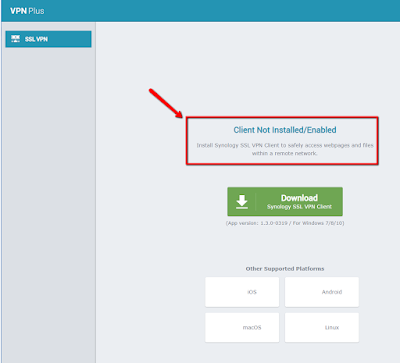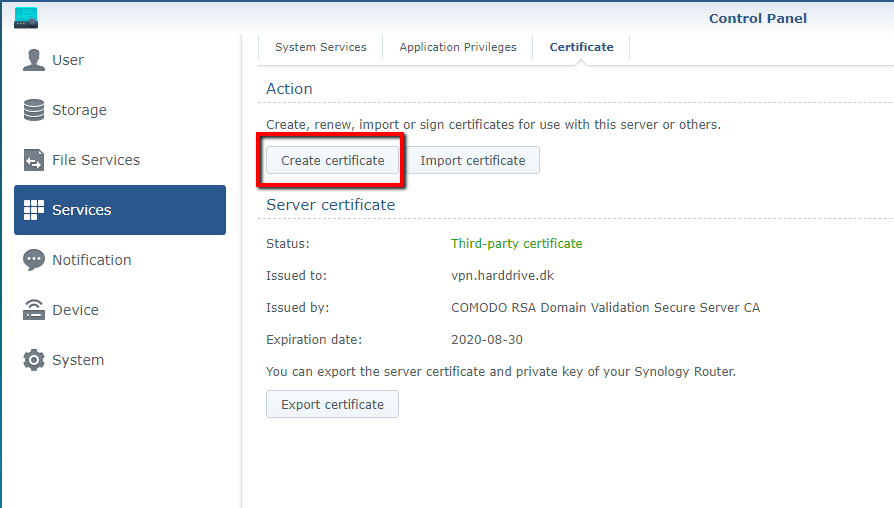Åben container manger på din Synology. Bemærk det er er ikke alle Synology modeller som Der kan installeres container manager på. Denne guide tager udgangspunkt i at du har DSM 7.0. Start med at downloade twingate
- Download Twingate Connector-billedet:
Klik på fanen “Registry” i Docker. I søgefeltet, skriv twingate/connector og tryk Enter. Vælg billedet og klik på Download. Sørg for at downloade den nyeste version af Twingate Connector-billedet.
Login i twingate start med at oprette et navn f.eks lokation.twingate.com
Når du er logget ind skal du deploy connector. Vælg docker

Step 2 er at generere token

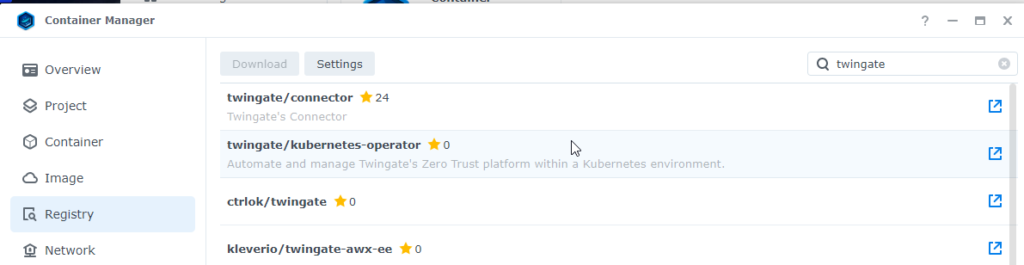
Gå under under container, klik på opret.
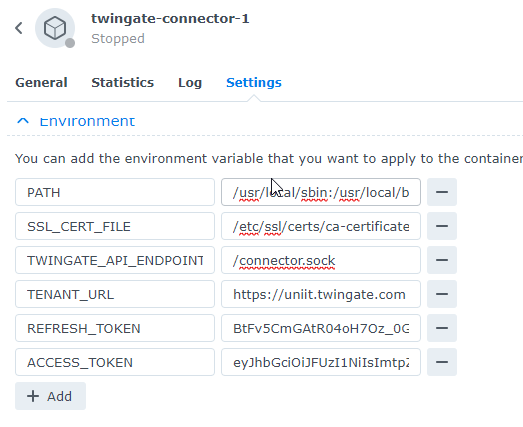
TENANT_URL
ACCESS_TOKEN
REFRESH_TOKEN
Tilføje disse variabler
Husk at når du første har genereret token kan du ikke få dem vist igen.
Du må heller ikke genbruge tokens
Tjeck at connector er online. Det ser du ved at gå i log State: Online


‘Connector tokens are unique to each individual Connector and they cannot be shared between Connectors.’
Når connector er forbundet skal der laves en “resource”
En resource kan være en enhed ip adresse, en range af ipadresser 192.168.10.0/24,det kan være porte f.esk 3389
For at forbinde til twingate download du klienten her: https://www.twingate.com/download
Eksempel på overførsels hastighed.

Twingate kan være et godt alternativ til “Tailscale” der ikke har særlig god performance på en synology nas.
Link til engelsk installationvejledning
nu skal der laves adgang til en resource f.eks en Synology nas
Label=nas-kh
Globus = ip adresse på synology nas
Alias= dns navn. man kan ikke benytte hostname det skal være et DNS navn. “hostnavn.internal” benyt ikke *.local det kan give problemer.
i stifinder kan man nu skrive \\nas-kh.internal